如何修復 Xbox One YouTube 應用登錄錯誤

自從幾個月前官方 Xbox One YouTube 應用程序更新以來,許多用戶一直被一個令人惱火的錯誤所困擾,該錯誤導致該應用程序將他們註銷

在 Windows 10 上,您需要執行以下操作才能立即在應用程序中停下來的地方:
1. 打開設置(Windows 鍵 + I 鍵盤快捷鍵)。
2. 開立賬戶。
3. 從左窗格中打開登錄選項。
4. 轉到重新啟動應用程序並打開“註銷時自動保存我的可重啟應用程序並在我登錄後重新啟動它們”的開關。
您是否曾經在使用 Windows 10 PC 時遇到某些事情而被打斷而不得不註銷或關閉 PC?您是否希望有一種方法可以從上次中斷的地方繼續?值得慶幸的是,Windows 10 上提供了一些設置,可讓您在 Windows 10 上的應用程序中立即從上次中斷的地方繼續。這是您需要執行的操作。
1. 打開設置(Windows 鍵 + I 鍵盤快捷鍵)
2. 打開帳戶。
3.從左窗格中打開登錄選項。
4. 轉到重新啟動應用程序並打開“退出時自動保存可重新啟動的應用程序並在登錄後重新啟動它們”的開關。
你完成了!如果您想關閉從中斷處重新啟動應用程序的功能,您只需在指南的最後一步關閉切換。
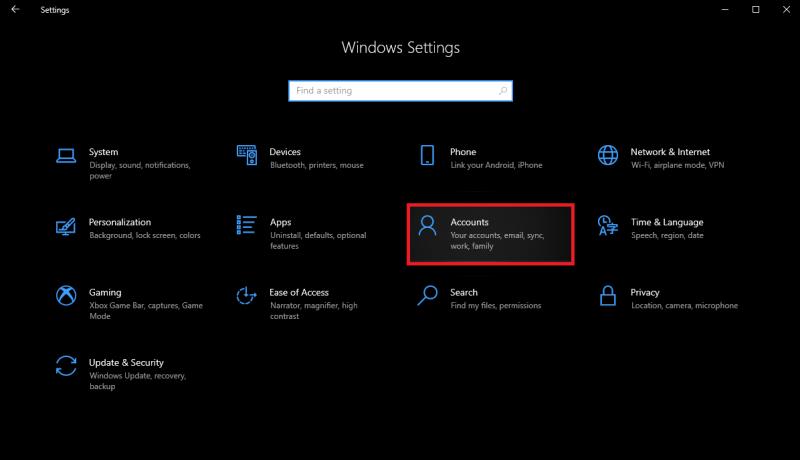
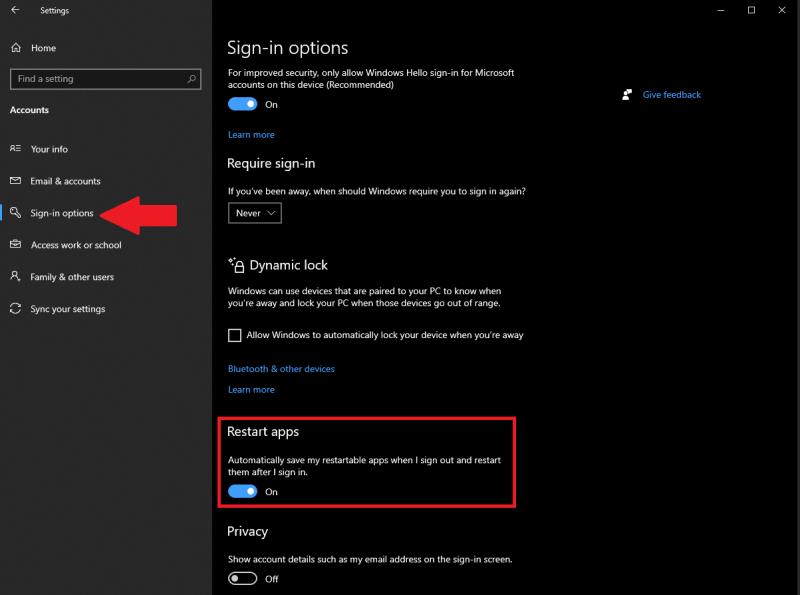
請記住,在 Windows 10 上的應用程序中從上次中斷的地方開始的功能通常僅適用於 Microsoft 應用程序,而不適用於第三方應用程序。要記住的另一件重要事情是,您在 Microsoft Edge 中的任何設置都將被此設置取代。
因此,如果您在Microsoft Edge 的“啟動時”設置中禁用了上次停止的位置,則無論您有任何 Edge 特定的隱私設置,您的 Edge 瀏覽器都將在此處重新啟動。如果您想保護自己的隱私,請務必注意這一點。
您喜歡在 Windows 10 上從上次中斷的地方繼續還是在每次登錄 Windows 10 時重新開始。請在評論中告訴我們。
自從幾個月前官方 Xbox One YouTube 應用程序更新以來,許多用戶一直被一個令人惱火的錯誤所困擾,該錯誤導致該應用程序將他們註銷
Windows 10 附帶一項功能,允許您添加和刪除在您登錄 Microsoft 帳戶時自動啟動的應用程序(應用程序)
您是否總是在 Windows 啟動後立即打開特定程序?也許是您的網絡瀏覽器或最喜歡的電子郵件應用程序。如果是這樣,你可以保存
Windows 10s 集成應用商店,即 Windows 應用商店,讓下載和試用新軟件變得前所未有的簡單。唯一的問題是你可能會得到一個
Google 正在將其 Material Design 風格引入 Chrome,您現在可以在 Windows 10 PC 或 Mac 上啟用它。
XAMPP for Windows 10 易於安裝,但您需要知道如何配置 Apache 和 phpMyAdmin 以使一切正常運行。
如果您最近瀏覽過 Windows 10s 設置應用程序,您可能已經註意到一個名為網站應用程序的類別。機會不會很多——
兩週前,我們揭露了 Office Touch Preview 的一個問題,Office Touch Preview 是 Microsoft 發佈到 Windows Store for Windows 10 Technical 的一套應用程序
在微軟的 Build 2016 大會上正確亮相,Xbox One 上的開發者模式(或開發者模式)是一種特殊模式,允許應用程序和遊戲開發者
Windows 10 鬧鐘和時鐘應用程序是一款非常可靠的本機應用程序,並很好地向您解釋瞭如何使用它來設置自定義鬧鐘和計時器、跟踪所選時區等。
如果要在 Windows 10 中將應用程序安裝到 SD 卡,則必須先確保其格式為 NTFS。
如果您注意到您的 Internet 突然變慢到爬行,很可能是您 PC 上的某個應用程序正在後台使用您的帶寬。使用任務管理器,您
發現解決 Google Meet 麥克風問題的有效方法,包括音頻設置、驅動程序更新等技巧。
在 Twitter 上發送訊息時出現訊息發送失敗或類似錯誤?了解如何修復 X (Twitter) 訊息發送失敗的問題。
無法使用手腕檢測功能?以下是解決 Apple Watch 手腕偵測不起作用問題的 9 種方法。
解決 Twitter 上「出錯了,重試」錯誤的最佳方法,提升用戶體驗。
如果您無法在瀏覽器中登入 Google 帳戶,請嘗試這些故障排除提示以立即重新取得存取權限。
借助 Google Meet 等視頻會議工具,您可以在電視上召開會議,提升遠程工作的體驗。
為了讓您的對話更加安全,您可以按照以下步驟在行動裝置和桌面裝置上為 Instagram 聊天啟用端對端加密。
了解如何檢查您的 Dropbox 安全設定有助於確保您的帳戶免受惡意攻擊。
YouTube TV 為我們提供了許多堅持使用的理由,因為它融合了直播電視、點播視頻和 DVR 功能。讓我們探索一些最好的 YouTube 電視提示和技巧。
您的三星手機沒有收到任何通知?嘗試這些提示來修復通知在您的 Samsung Galaxy 手機上不起作用的問題。



















